23、利用设置好的画笔工具在图层2的蒙版上进行相应的擦除,主要区域是炮管的底部部分,如下图所示:
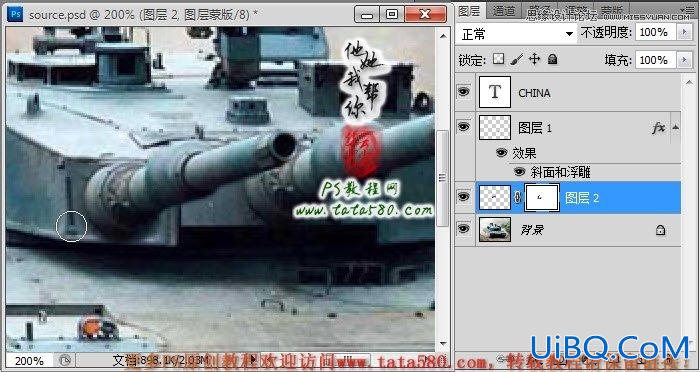
24、将图层2复制生成一个图层2副本,然后移动到中间炮优艾设计网_PS滤镜教程实例管的右边,如下图所示:

25、将画笔的硬度设置为100,单击选中图层2副本的图层蒙版,将挡住中间主炮管部分的区域擦除,如下图所示:

26、重新将画笔的硬度设置成0,然后再处理一下右边炮管的底部边缘区域,如下图所示:

27、最后再处理一下高光阴影,眼观可以看出左边炮管底部高光阴影区域不是很协调,单击选择背景图层,利用椭圆选框工具拉出一个椭圆选区,位置如下图所示:
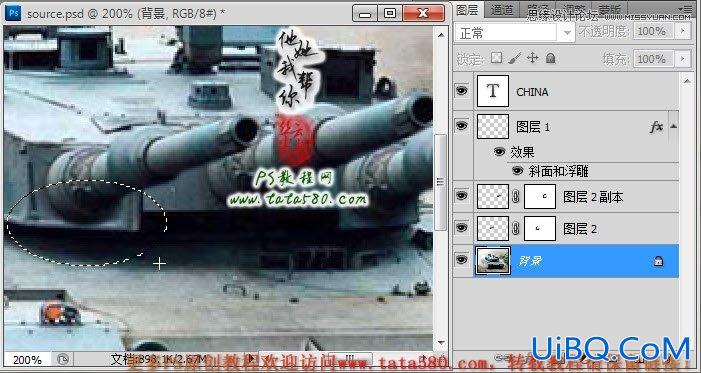
28、单击右键选择羽化,在弹出的羽化选区设置窗口中,设置羽化半径为20,如下图所示:
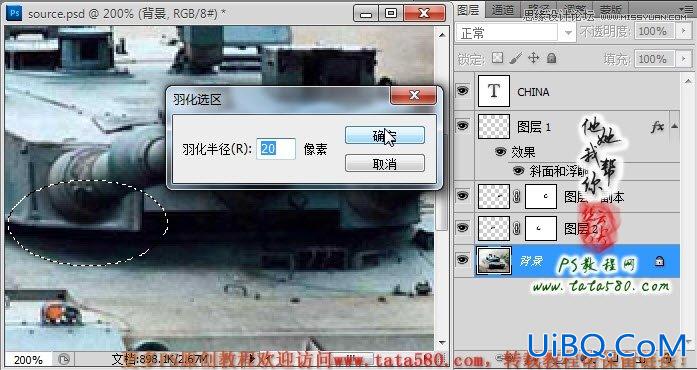
29、选择菜单“图像->调整->亮度/对比度”,在弹出的“亮度/对比度”设置窗口中,适当降低亮度和升高对比度,以实际眼观为准,高光阴影的调整相当重要,如下图所示:

30、其它一些细节方面可多次进行调整,本实例就到此为止,大致效果如下图所示:









 加载中,请稍侯......
加载中,请稍侯......
精彩评论